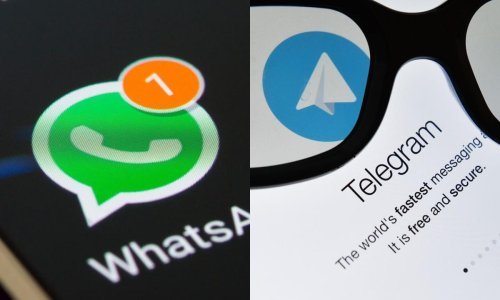Memorijski USB štapići još uvijek su vrlo popularni, a danas su uz to brži i kompaktniji nego ikad prije. Upravo kompaktnost dovodi do lakog gubitka - nalaze li se na štapiću neosigurani bitni podaci, mogu nastati veliki problemi. Evo kako doskočiti tome u nekoliko koraka
Nažalost, nije moguće zaštititi lozinkom kompletan USB štapić bez posebnih dodataka određenih proizvođača koji to i omogućuju, već samo pojedinačne datoteke. Većina tih dodatnih alata temelji se na enkripciji neke vrste, a kako je tema zaštita osjetljivih datoteka i foldera, savjeti u nastavku trebali bi biti dostatni.
1. Pojedinačno uz lozinku
Kako je ranije rečeno, nije moguće zaštititi cijeli USB štapić lozinkom, no pojedinačne datoteke omogućuju takvo što. Mnoštvo programa korisnicima pruža opciju snimanja datoteke uz zaštitu lozinkom, a u to se ubrajaju i Microsoft Word i Excel.
Primjera radi, u Wordu je za to dovoljno na otvorenom dokumentu otići na File > Info, potom proširiti Protect Document izbornik te odabrati opciju Encrypt with Password. Nakon tipkanja i potvrde lozinke dovoljno je snimiti dokument na USB memoriju i pristup će datoteci biti moguć samo uz lozinku.
Za format .pdf valja koristiti open source alat PDFTK Builder.
2. Zaštićena particija
Na internetu i šire dostupan je niz različitih alata za enkripciju i zaštitu datoteka lozinkom. Većina ih međutim traži administratorske ovlasti na računalu - pa i onom koje treba čitati te podatke. Sve ovo čini se vrlo nezgodnim rješenjem, ali postoje i programi koji to ne traže.
Alat kao što je Rohos Mini Drive radi neovisno o tome koriste li se administratorski ovlasti. Besplatno izdanje programa omogućuje kreiranje skrivene, enkriptirane i lozinkom zaštićene particije na USB memoriji veličine do 2GB.
Mini Drive koristi 256-bitnu AES enkripciju, a Rohos Disk Browser se instalira izravno na USB memoriju te je sadržaju moguće pristupiti s bilo kojeg računala i bilo kakvim ovlastima.
3. Enkripcija svega
Kako je ranije rečeno, postoje i alati koji će zaštititi cijeli USB štapić. VeraCrypt je nasljednik TrueCrypta, a danas je dostupan i u izdanju prenosive aplikacije koja se smješta izravno na USB memoriju. Nažalost, traži administratorske ovlasti za pokretanje i rad pa će biti problem pokrenuti stvari na baš svim računalima za čitanje sadržaja...
Uglavnom, VeraCrypt se služi nizom različitih algoritama (256-bitni AES, Serpent, TwoFish i kombinacije), a baš kao Rohos Mini Drive, može kreirati virtualni enkriptirani disk, no za razliku od njega, može pružiti zaštitu za kompletne USB memorije.
Rad s VeraCryptom je vrlo jednostavan - dovoljno je preuzeti portable izdanje programa i smjestiti ga na USB memoriju. Jednom kad se program pokrene, pružit će pogled na sve diskovne oznake, gdje treba odabrati jednu i kliknuti na Create Volume. Nakon toga će se otvoriti čarobnjak koji će korisnika voditi korak po korak za zaštitu sadržaja.
Još jedna alternativa VeraCryptu je Toucan, piše MakeUseOf.
4. Arhiviranje uz lozinku
Možda je najjednostavniji trik za zaštitu podataka na USB memoriji njihovo arhiviranje u .zip i slične datoteke. Tu može pomoći alat 7-Zip, koji pruža AES-256 enkripciju uz arhiviranje u nekom od popularnih formata.
Jednom kada se poželi otvoriti arhivirani sadržaj, bilo koji program zatražit će unos lozinke za njegovo otključavanje - iako će imena datoteka unutar arhive obično biti vidljiva.